新建商品属性
1.单击左侧导航条“基础数据维护”目录下的“商品属性维护”。
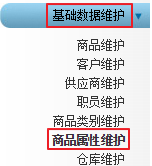
2.单击“增加商品属性”。
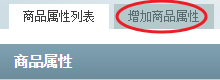
3.填写商品属性信息(属性编号、属性名称都必须填写)。
提示:属性编号为1~9999的数字,不得重复且保存后不得修改。
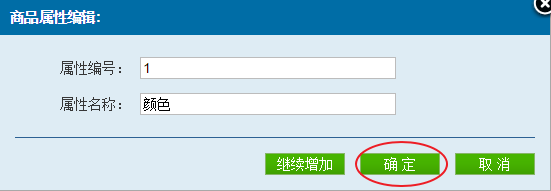
4.填写完毕,单击“确定”(上图红笔标注)保存即可。
提示:如果需要连续添加多个商品属性,那么当前商品属性信息填写完毕后,请单击“继续增加”,保存当前商品属性信息并立刻开始添加下一个商品属性,提高工作效率。
复制增加商品属性
1. 单击选中要复制增加的商品属性。
![]()
2. 单击![]() (复制增加),调出商品属性复制增加对话框。
(复制增加),调出商品属性复制增加对话框。
3. 填写复制增加的商品属性编号,填写完毕后单击“确定”(下图红笔标注)即可。
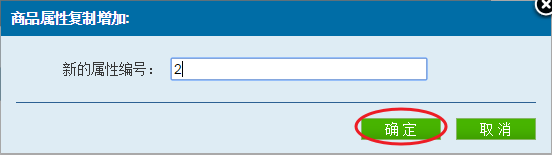
提示:
➢属性编号为1~9999的数字,不得重复且保存后不得修改。
➢复制增加的商品属性与原属性除商品编号不同,其他都相同。
修改商品属性
1. 单击需要修改的商品属性后的![]() 。
。
2. 系统弹出商品属性编辑窗口,修改商品属性信息。
3. 修改完毕单击“确定”保存修改即可。
删除商品属性
1. 单击需要删除的商品属性后的![]() 。
。
2. 系统弹出提示信息,确定删除请单击“确定”。
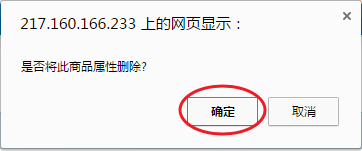
3. 商品属性删除完毕!
新增商品属性明细
用户可在商品属性下添加属性明细。
例如,在“颜色”属性下添加属性明细“15灰色”。
1. 单击“颜色”属性对应的![]() (增加属性明细)。
(增加属性明细)。
![]()
2. 系统弹出商品属性明细编辑窗口,输入属性明细信息(属性明细编号、属性明细名称都为必填项)。
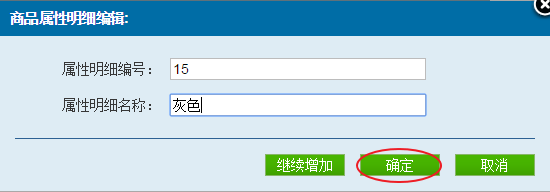
3. 填写完毕单击![]() 保存即可。
保存即可。
提示:如果需要连续添加多个商品属性明细,那么当前商品属性明细信息填写完毕后,请单击“继续增加”,保存当前商品属性明细信息并立刻开始添加下一个商品属性明细,提高工作效率。
修改商品属性明细
1. 单击需要修改的商品属性明细后的![]() 。
。
2. 系统弹出商品属性明细编辑窗口,修改商品属性明细信息。
3. 修改完毕单击“确定”保存修改即可。
删除商品属性明细
1. 单击需要删除的商品属性明细后的![]() 。
。
2. 系统弹出提示信息,确定删除请单击“确定”。
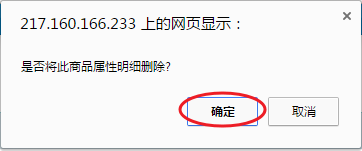
3. 商品属性明细删除完毕!